PS利用蒙板合成一幅房地产报纸广告意境图
摘要:本实例制作的是房地产报纸广告。主要通过蒙版的运用,合成一张意境图。主要使用工具:图层蒙版、画笔工具、横排文字工具。1、执行“文件...
本实例制作的是房地产报纸广告。主要通过蒙版的运用,合成一张意境图。
主要使用工具:图层蒙版、画笔工具、横排文字工具。
1、执行“文件> 新建”命令,在打开的“新建”对话框中设置“名称”为“静园地产”,“宽度”为32 厘米,“高度”为35 厘米,单击“确定”按钮,新建一个图像文件,如图7-1 所示。
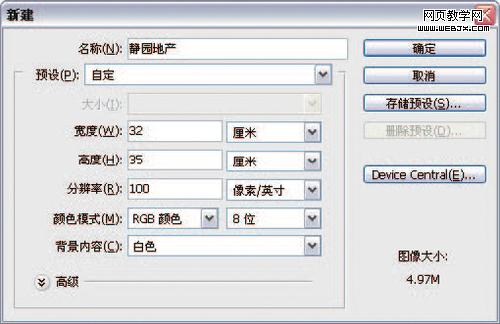
图7-1
2、打开本书配套光盘中的“天空.jpg”和“四合院.jpg”文件,将其拖动到“静园地产”图层中,如图7-2 所示。删除“背景”图层,对两个图层添加白色的蒙版,在两个图层的蒙版中使用硬度为0%的黑色画笔,将两个图层进行虚化,然后将 “天空” 图层放于“四合院”图层的上方,并设置图层混合模式为“色相”,得到如图7-3所示的效果。
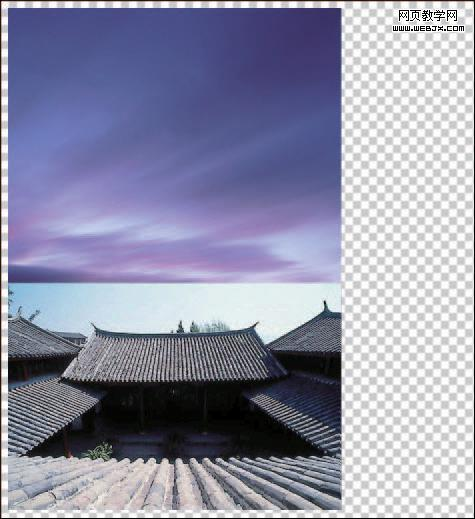
图7-2
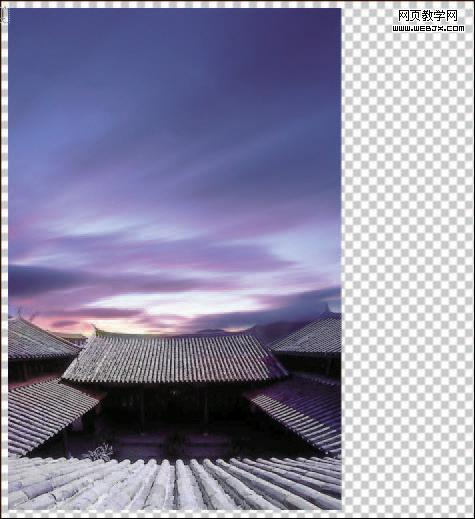
图7-3
3、打开素材文件“书法字1.tif”,并将其拖入到画面中,设置此图层在最上方,如图7-4 所示。使用横排文字工具,在画面中输入文字,如图7-5 所示。
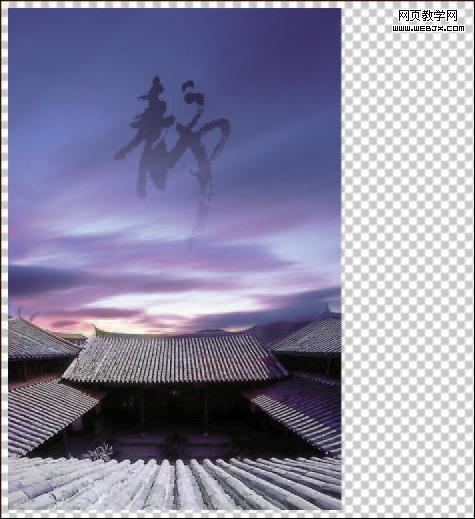
图7-4
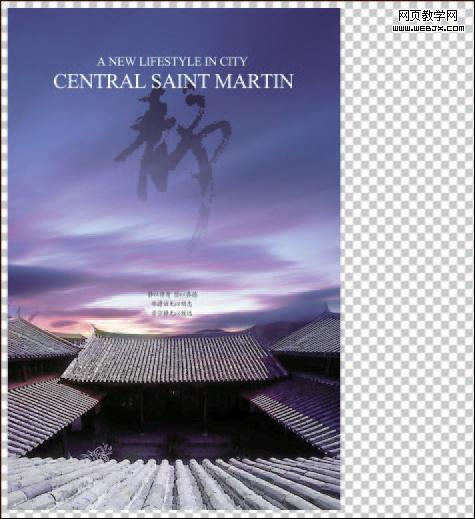
图7-5
4、新建图层, 如图7-6 所示,将其放在所有图层下方并填充颜色为(R44、G50、B58),将素材文件“地图”,“书法字2”和“书法字3”拖动到画面中,置于最上层,最后在画面右侧输入相关文字,画面效果如图7-7 所示。至此,本例制作完成。
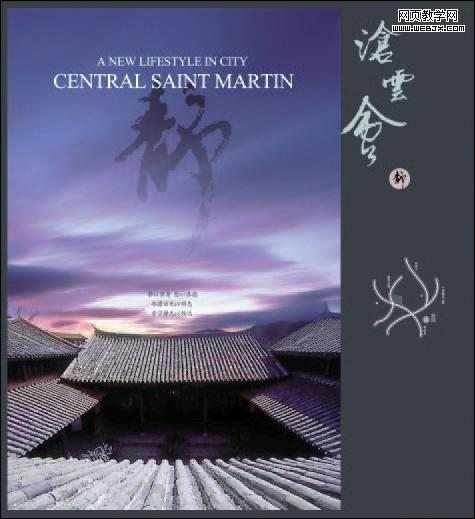
图7-6
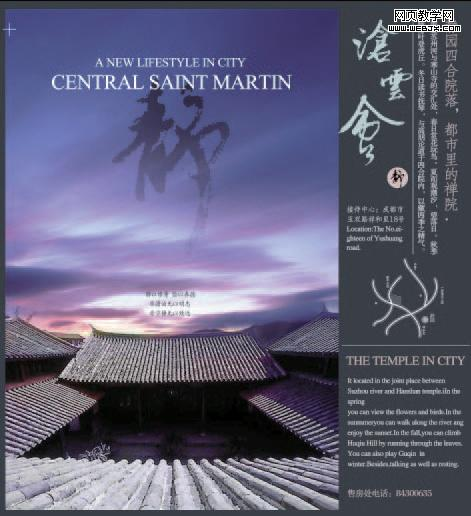
图7-7
【PS利用蒙板合成一幅房地产报纸广告意境图】相关文章:
★ Photoshop详细解析GIF动画的一些技巧及注意的问题
下一篇:
PS合成超酷的幻想花卉生物
